SMA SUNNY WEBBOX Manuel d'utilisation
Page 31
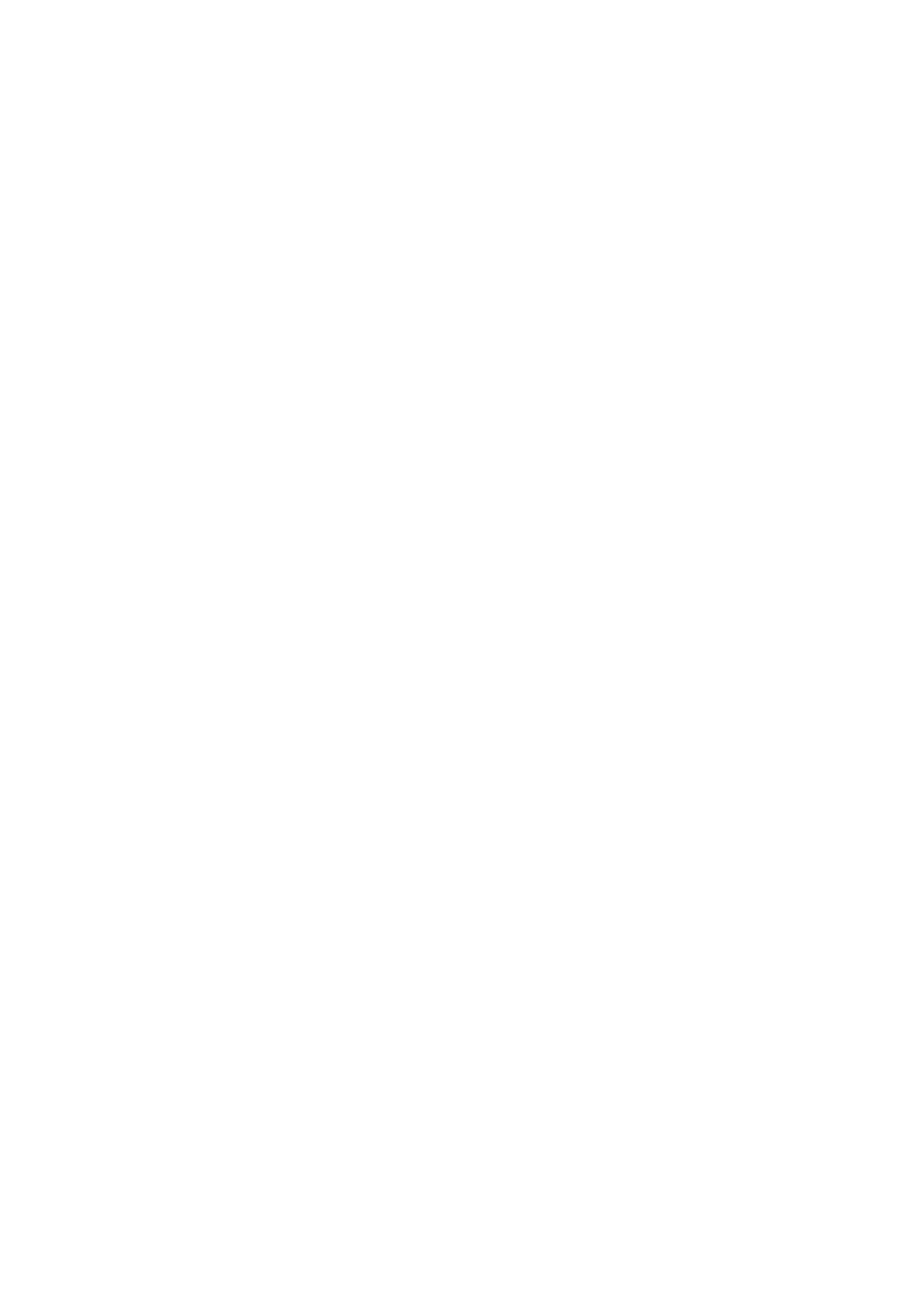
SMA Solar Technology AG / SMA America, LLC
Mise en service
Manuel d’utilisation
SWebBox-BA-fr-36
31
3. Cliquez sur [Sauvegarder] puis sur [Confirmer].
☑ DHCP est activé sur la Sunny WebBox. Vous pouvez maintenant raccorder la Sunny WebBox
au réseau local. Conseil : vous pouvez consulter les paramètres réseau actuels de la
Sunny WebBox dans l’interface utilisateur sous « WebBox > Réglages > Réseau » dans la
colonne sous le champ de sélection « Dynamique (DHCP) ».
6.6.3 Réalisation des paramétrages réseau statiques de la
Sunny WebBox (désactivation de DHCP)
1. Dans l’interface utilisateur de la Sunny WebBox, sélectionnez « WebBox > Réglages >
Réseau ».
2. Dans le champ « Détecter l’adresse IP » sélectionnez la valeur « Statique ».
3. Dans le champ « Adresse IP », entrez l’adresse IP statique à laquelle la Sunny WebBox doit être
accessible sur le réseau local (voir chapitre 15.2 « Attribution d'une adresse IP dans un réseau
local » (page 85)).
4. Dans le champ « Masque de sous-réseau », entrez le masque de sous-réseau de votre réseau.
Ce paramètre est généralement indiqué dans les instructions du routeur.
5. Entrez dans le champ « Adresse Passerelle » l’adresse IP de la passerelle de votre réseau.
En général, elle correspond à l’adresse IP du routeur.
6. Entrez dans le champ « Adresse du serveur DNS » l'adresse IP du serveur DNS (Domain Name
System). En général, elle correspond à l'adresse IP du routeur. Dans le champ « 2. Serveur DNS
(en option) », vous pouvez entrer l’adresse IP d’un serveur DNS supplémentaire. La
communication est ainsi maintenue dans le cas où le premier serveur DNS tombe en panne.
7. Cliquez sur [Sauvegarder] puis sur [Confirmer].
☑ La Sunny WebBox sauvegarde les paramètres réseau et, à partir de ce moment, n’est plus
accessible via l’ordinateur.